L’utilisation de plusieurs écrans est devenue une pratique courante pour optimiser l’efficacité du travail. Windows 10 offre une solution simple pour gérer ces configurations, notamment la duplication d’écran. Cette fonctionnalité, accessible via le menu « Projet », permet de répliquer l’affichage sur différents moniteurs, améliorant ainsi votre productivité. Cet article vous guidera pas à pas pour configurer la duplication d’écran sur Windows 10.
Comment réaliser la duplication d’écran sous Windows 10
Windows 10 facilite l’extension de votre affichage à travers diverses options. Découvrez ci-dessous les étapes pour mettre en place la duplication d’écran.
- La duplication d’écran est un atout pour le travail, permettant d’utiliser plusieurs applications simultanément.
- Cette fonctionnalité est idéale pour vérifier l’apparence de vos projets sur différents écrans et résolutions.
- Bien que deux écrans soient généralement suffisants, un troisième peut être ajouté pour les jeux si votre ordinateur le permet.
Quels sont les modes d’affichage disponibles ?
Lorsqu’un moniteur externe est connecté, Windows propose deux modes d’affichage principaux, interchangeables facilement :
-
Mode miroir : Il reproduit l’image du moniteur principal sur l’écran externe, offrant la même vue sur les deux appareils.
-
Mode étendu : L’écran externe devient un espace de travail supplémentaire, permettant d’afficher différentes fenêtres entre le moniteur principal et l’écran externe.
Méthode 1 : Utilisation des raccourcis clavier
Les raccourcis clavier sont une méthode rapide pour naviguer entre les options d’affichage de Windows 10. Voici comment dupliquer votre écran via cette méthode :
1. Appuyez simultanément sur les touches Windows + P. Un menu s’affichera avec les options suivantes :
-
Écran PC uniquement : Seul l’écran principal de votre ordinateur est actif.
-
Dupliquer : L’écran principal est reproduit sur tous les affichages connectés.
-
Étendre : Des affichages supplémentaires sont ajoutés à l’espace de travail, permettant d’étendre le bureau.
-
Second écran uniquement : Seul le deuxième écran ou la télévision connectée est actif.
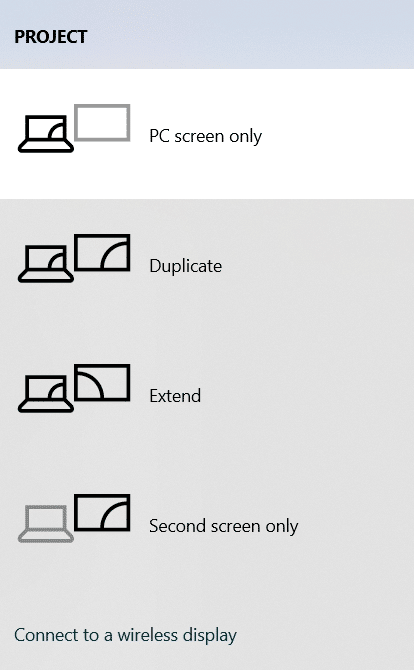
2. Pour cloner votre écran principal sur tous les écrans connectés, sélectionnez « Dupliquer » dans ce menu.
3. Windows affichera alors la même image sur tous vos écrans secondaires.
Méthode 2 : Utilisation des paramètres d’affichage
Si les raccourcis clavier ne fonctionnent pas, les paramètres d’affichage offrent une alternative. Windows utilise le terme « Dupliquer » au lieu de « Miroir » pour cette fonction. Voici les étapes pour activer la duplication d’écran :
Remarque : Vous pouvez accéder directement aux paramètres d’affichage en faisant un clic droit sur le bureau et en choisissant « Paramètres d’affichage ».
1. Appuyez simultanément sur les touches Windows + I pour ouvrir les paramètres.
2. Cliquez sur « Système ».
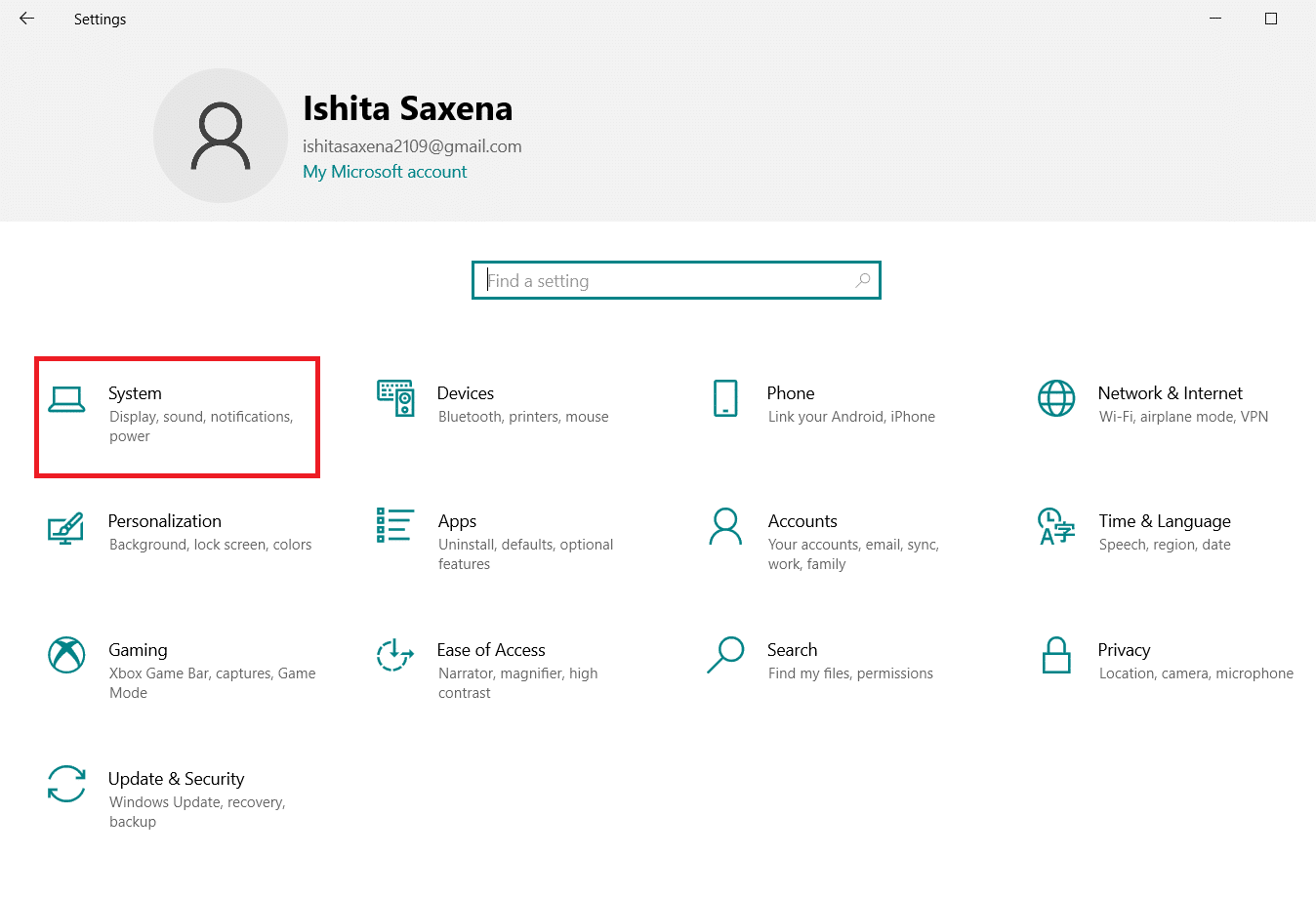
3. Dans le menu de gauche, sélectionnez « Affichage ».
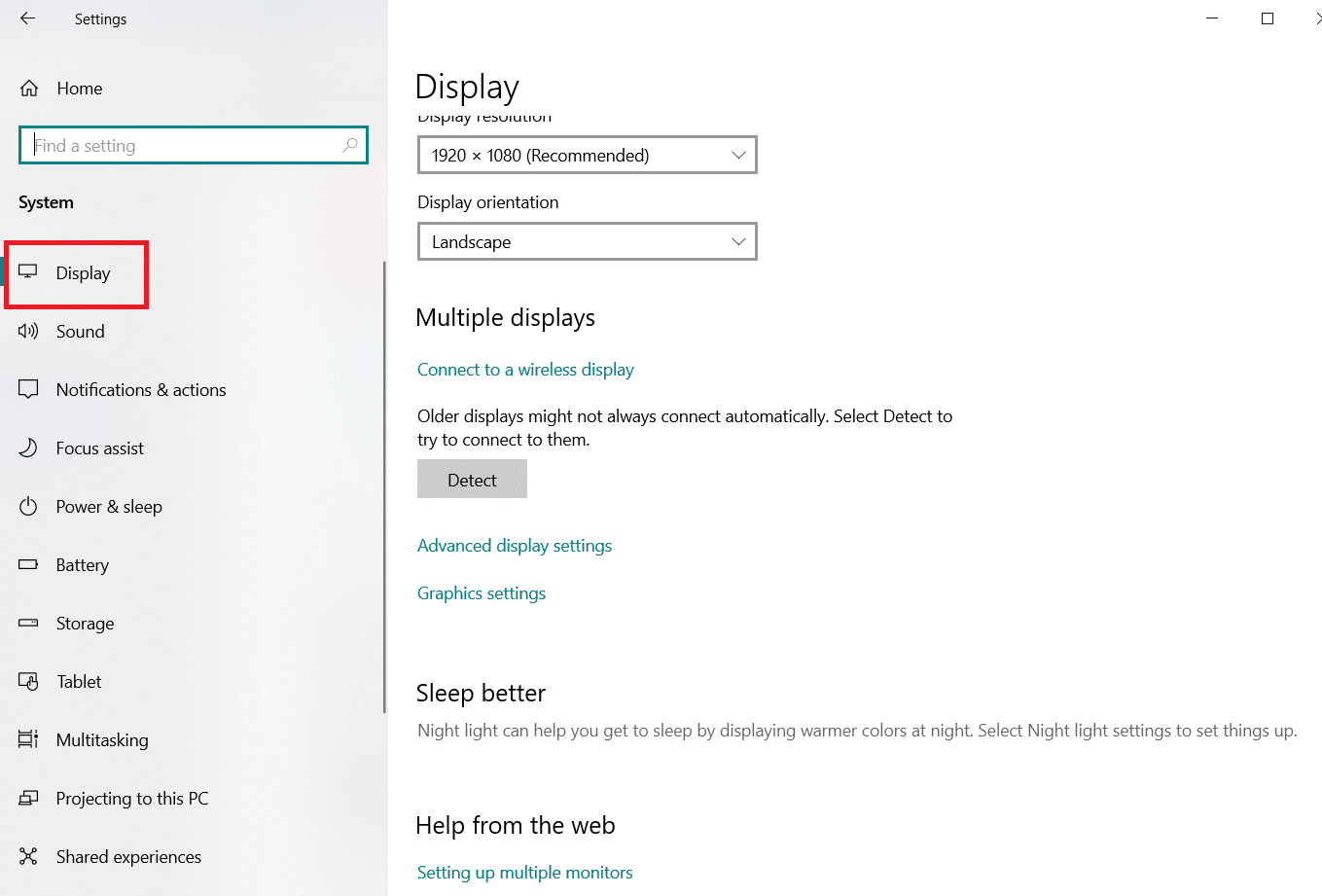
4. Faites défiler vers le bas jusqu’à trouver la section « Plusieurs affichages ».
5. Choisissez l’option « Dupliquer ces affichages » pour cloner l’écran principal sur tous les écrans secondaires.
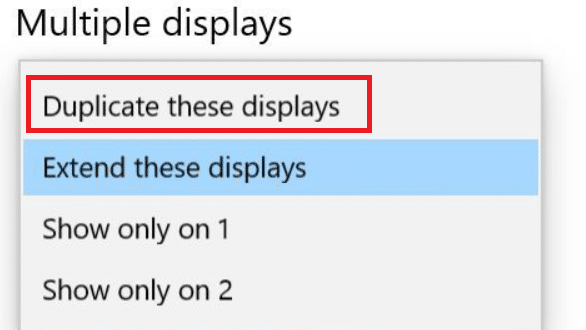
Voilà, vous savez maintenant comment étendre votre affichage sous Windows 10.
Que faire si l’option est inaccessible ou si le moniteur n’est pas détecté ?
Si vous installez un nouvel écran, assurez-vous qu’il est correctement connecté et que les câbles sont appropriés. Si un CD de pilotes est fourni, installez-le pour que Windows puisse reconnaître l’appareil. Vous pouvez également forcer la détection manuelle en suivant ces étapes :
1. Accédez aux paramètres d’affichage comme indiqué précédemment.
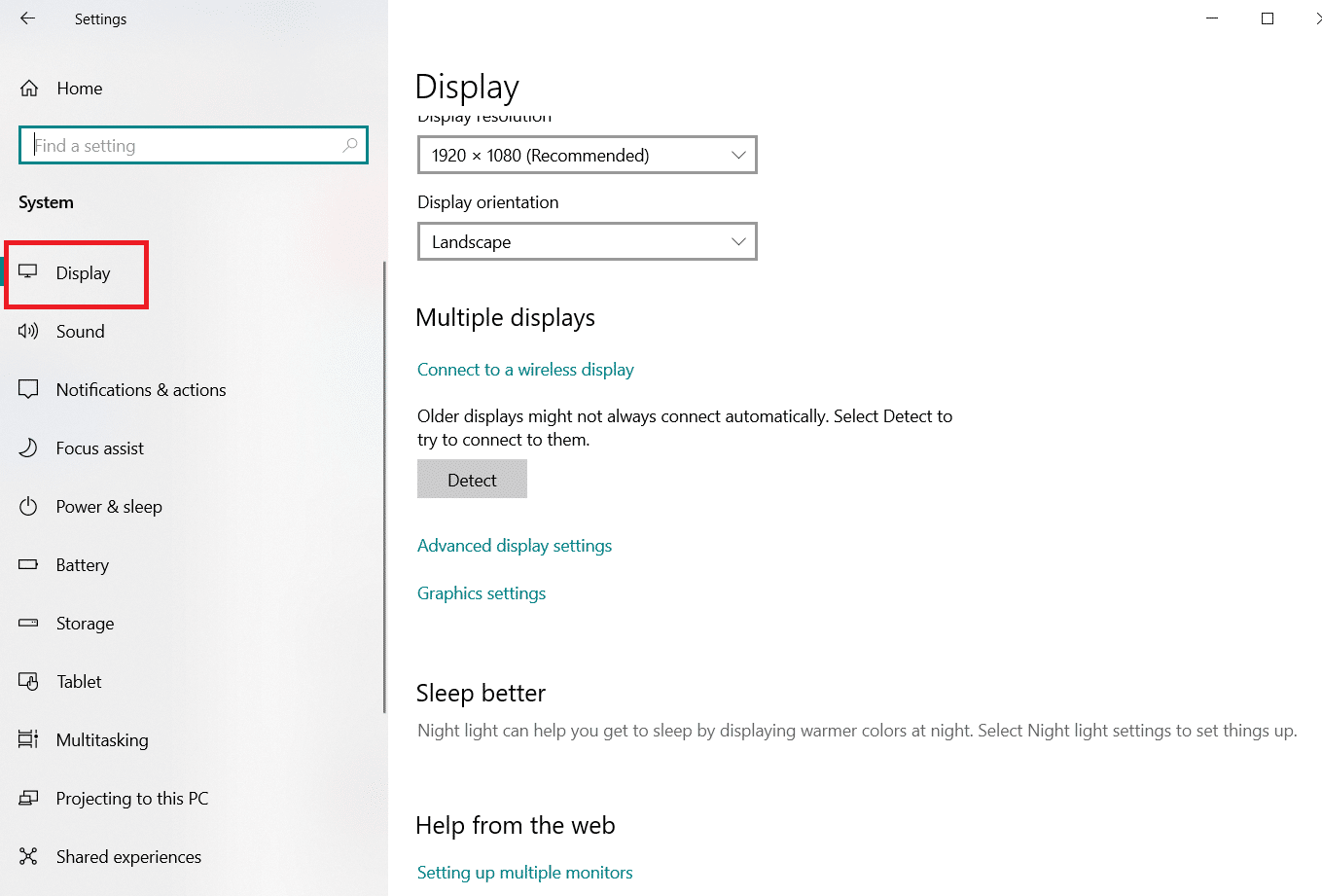
2. Dans la section « Réorganiser vos affichages », cliquez sur « Détecter ».
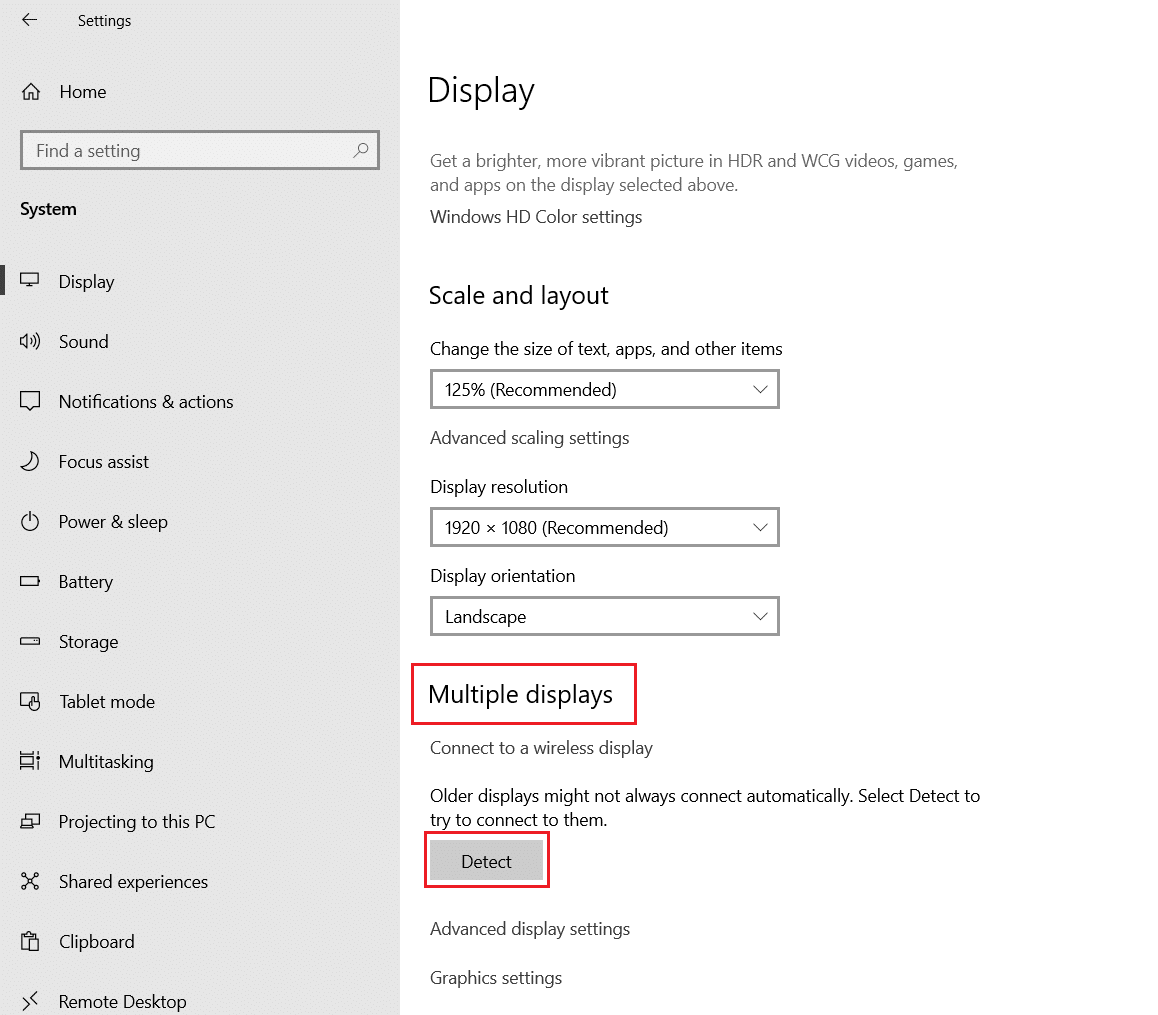
3. Vous pouvez ajuster la position des écrans en les faisant glisser dans cette fenêtre, si vous le souhaitez.
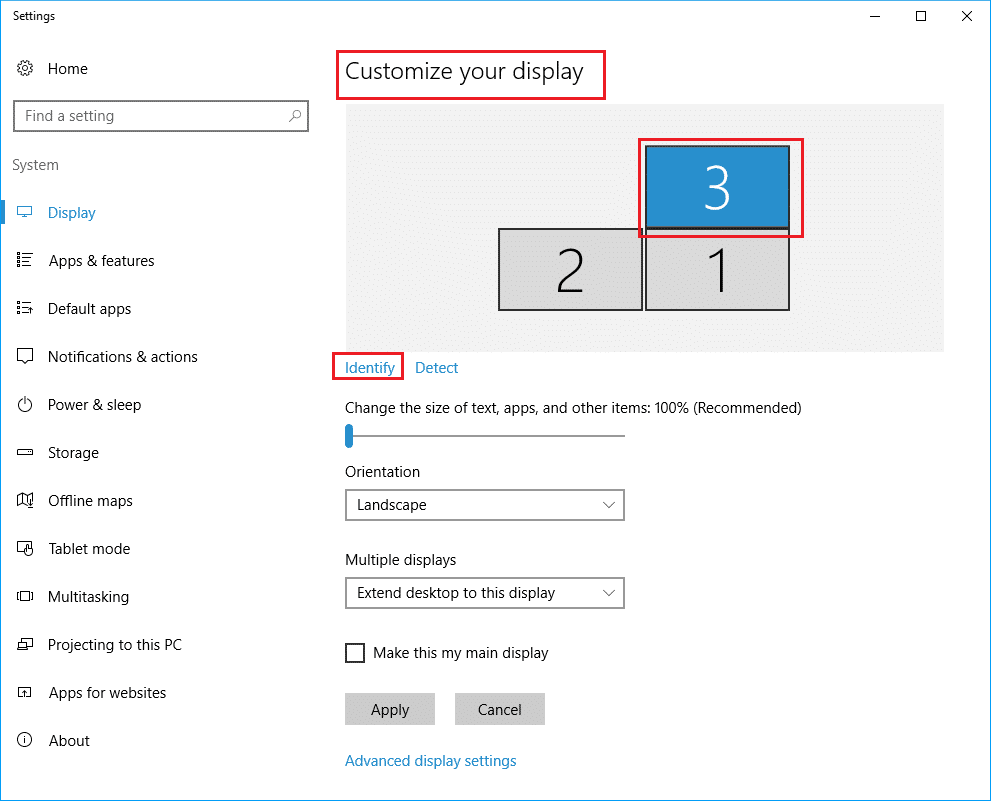
4. Utilisez « Identifier » pour afficher un numéro sur chaque écran, facilitant ainsi leur identification.
Votre moniteur devrait maintenant être détecté, vous permettant de continuer à configurer la duplication d’écran.
Que faire si l’écran principal change ?
Il arrive parfois, après avoir utilisé la duplication, que l’écran principal soit affecté à un autre moniteur. Pour rétablir votre écran principal habituel, suivez ces étapes depuis les paramètres d’affichage :
1. Répétez les étapes 1, 2 et 3 de la méthode 2 pour accéder aux paramètres d’affichage.
2. Sélectionnez le numéro correspondant à l’écran que vous souhaitez définir comme principal.
3. Dans le menu « Plusieurs affichages », cochez « Faire de cet écran mon affichage principal ».
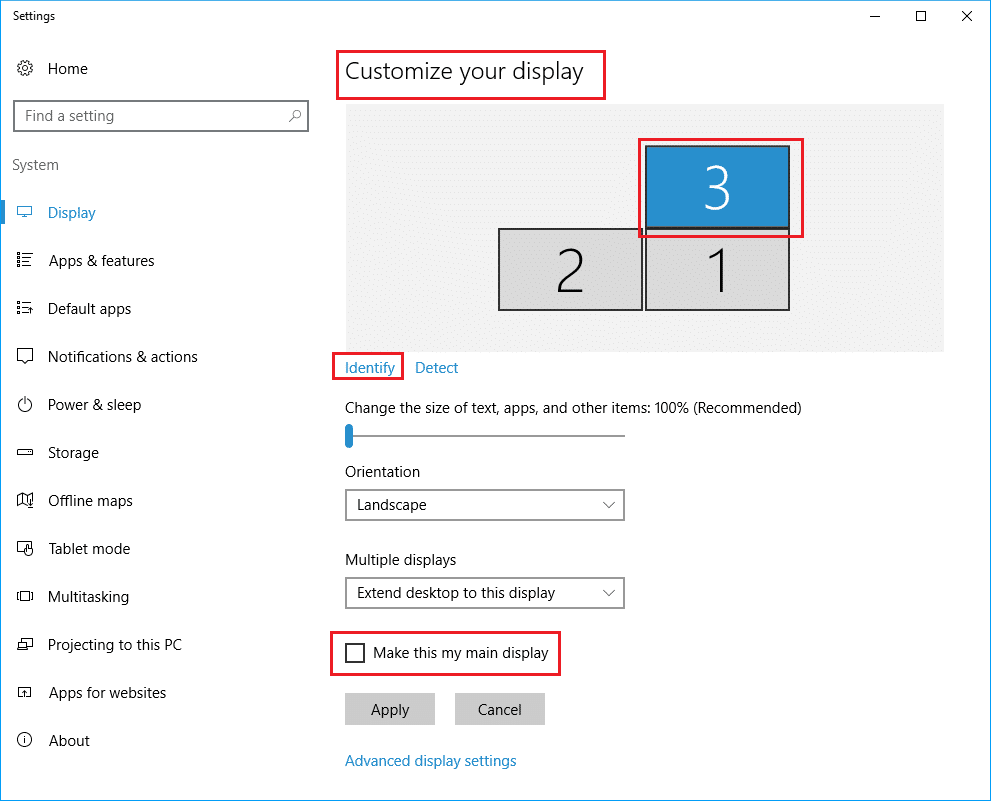
Foire aux questions (FAQ)
Q1. Est-il possible de dupliquer et d’étendre en même temps ?
Rép. Cela dépend de votre carte graphique, qu’elle soit intégrée ou dédiée, et du logiciel fourni par le fabricant qui prend en charge une telle configuration.
Q2. Comment désactiver le second écran sous Windows 10 ?
Rép. Dans le sélecteur de moniteur (touche Windows + P), appuyez une fois sur la flèche du bas puis sur « Entrée » pour sélectionner l’option « Écran PC uniquement ».
***
Nous espérons que ce guide vous a été utile et que vous avez appris à dupliquer votre écran sous Windows 10. N’hésitez pas à nous indiquer quelle méthode vous a été la plus utile dans la section commentaires. Vos questions et suggestions sont toujours les bienvenues.